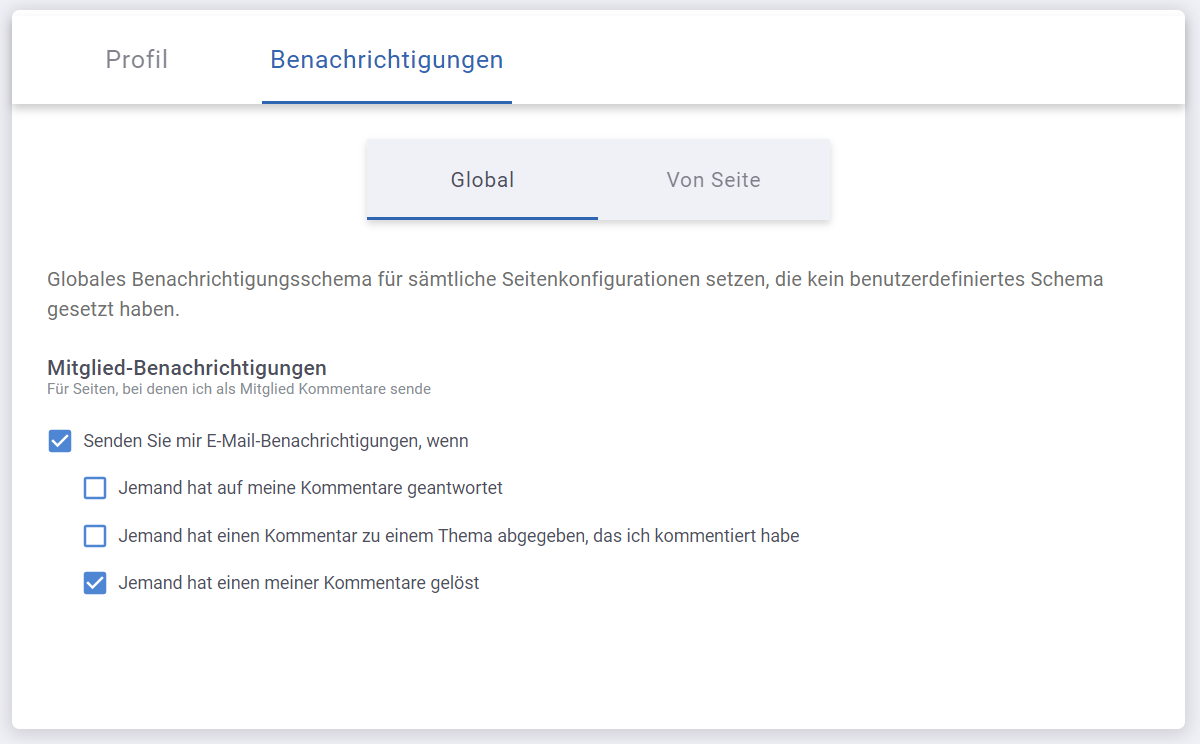Kommentarbereich
Der Kommentarbereich enthält die Nuzungsbedingungen und nützliche Hinweise.
Nutzungsbedingungen
Bei der Verwendung des Online Documentation Kommentarbereich müssen folgende Richtlinien beachtet werden:
- Kommentare innerhalb des Online Documentation Kommentarbereich werden vor der Veröffentlichung geprüft, daher kann es einige Zeit dauern, bis andere Ihre Kommentare sehen können.
- Es gibt keinen garantierten Zeitrahmen für Antworten, Genehmigungen oder die Integration von Kommentaren, innerhalb der Online Documentation Kommentarbereich. Bei dringenden Änderungswünschen wenden Sie sich bitte an den WinCC OA Support.
- Der Online Documentation Kommentarbereich ist kein Ersatz für den WinCC OA Support und daher müssen Supportanfragen über den offiziellen WinCC OA Support-Kanal gestellt werden.
- Wir behalten uns das Recht vor, unangemessene, schädliche oder hasserfüllte Kommentare innerhalb der Online Documentation Kommentarbereichabzulehnen oder zu entfernen. .
- Wir behalten uns das Recht vor, Benutzerkonten zu sperren, die zur Verbreitung von Spam, unanständigen, hasserfüllten, regulierten oder illegalen Inhalten verwendet werden.
Nützliche Hinweise
- Der Online Documentation Kommentarbereich basiert auf dem Oxygen Feedback Plug-In.
- Die vom Online Documentation Kommentarbereich verwendete Sprache verwendet wird, basiert auf Ihrer bevorzugten Sprache für die Anzeige von Websites und ist unabhängig von der Sprache der WinCC OA Online-Dokumentation.
Wie verwende ich den Online Documentation Kommentarbereich
Der Online Documentation Kommentarbereich der WinCC OA Online-Dokumentation erlaubt es Ihnen, auf jeder Seite direkt Feedback einzubringen.
Video Tutorial
Schritt für Schritt Anleitung
Um diese Funktion zu nutzen, sind folgende Schritte durchzuführen:
-
Navigieren Sie zum Ende der gewünschten Seite in der Online-Dokumentation. Hier finden Sie die das Feld „Documentation Feedback Form“.
Abbildung 1. Documentation Feedback Form 
-
Klicken Sie auf die Schaltfläche „Anmelden“. Wenn noch kein Oxygen Feedback User vorhanden ist, wechseln Sie in die Registerkarte „SIGN UP“.
Abbildung 2. Anmeldungsfenster  WARNUNG: Ein Klick auf den Namen WinCC OA Dokumentation Kommentarbereich öffnet ebenfalls einen Anmeldedialog für die Oxygen Feedback-Schnittstelle, erfordert aber die Eingabe der Organisations-ID. Die WinCC OA Online-Dokumentation verwendet die Organisations-ID "WinCCOADocumentation", es wird jedoch empfohlen, die LOG IN Schaltflächen zu verwenden, da diese automatisch die Organisations-ID ausfüllt.
WARNUNG: Ein Klick auf den Namen WinCC OA Dokumentation Kommentarbereich öffnet ebenfalls einen Anmeldedialog für die Oxygen Feedback-Schnittstelle, erfordert aber die Eingabe der Organisations-ID. Die WinCC OA Online-Dokumentation verwendet die Organisations-ID "WinCCOADocumentation", es wird jedoch empfohlen, die LOG IN Schaltflächen zu verwenden, da diese automatisch die Organisations-ID ausfüllt. -
Legen Sie hier einen Oxygen Feedback User an. Dafür geben Sie Ihre E-Mail und ein Passwort ein, oder nutzen die Anmeldung über Google oder Facebook.
-
Sie erhalten in Kürze eine E-Mail, in der Sie über den Link ihre Anmeldung bestätigen können.
Abbildung 3. Kommentarfeld - Eingeloggte Ansicht 
-
Nun Sind Sie angemeldet. Um einen Kommentar zu hinterlassen, klicken Sie auf die Schaltfläche „Kommentar hinzufügen“.
-
Nun Können Sie im Feld, das sich öffnet Ihren Kommentar hinterlassen.
-
Klicken Sie dann auf „Hinzufügen“ .
-
Ihr Kommentar wird nun in die Warteschlange gestellt und wird veröffentlicht, sobald ein/e Moderator/in ihn freischaltet.
-
Auf dieselbe Art können Sie auch auf Kommentare anderer User antworten.
Oxygen Feedback User Profil
Wenn Sie auf das Dropdown-Menü neben Ihrem User-Icon klicken, so können Sie unter dem Reiter „Profil“ Änderungen an ihrem Userprofil vornehmen, oder sich wieder abmelden.
In Ihrem Userprofil können Sie unter anderem Einstellungen über E-Mail-Benachrichtigungen, die Ihre Kommentare betreffen, vornehmen.